假如我们的电脑上安装了win101903版本的操作系统,那么对于win101903驱动冲突问题,很多人都不知该如何解决。所以在小编看来,这类问题可能是由于我们的系统与当前的驱动程序不兼容造成的,驱动可以重新装入或将驱动版本恢复到旧版本。详解方法就让我们看看小编是怎么做的~。

win101903驱动冲突怎么解决
第一种方法:
1.找到桌面上的【此电脑】图标,右键点击。点击之后会弹出菜单,选择【属性】
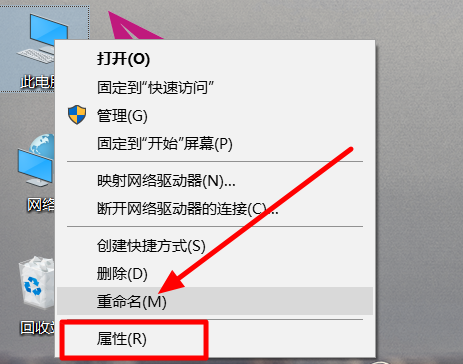
2.打开【属性】窗口之后,找到并点击窗口左侧的【设备管理器】按钮
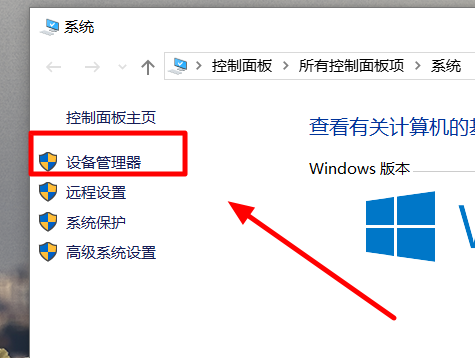
3.打开【设备管理器】之后,找到【显示适配器】下的显卡型号一项,右键点击,并在弹出的菜单中选择【更新驱动程序】
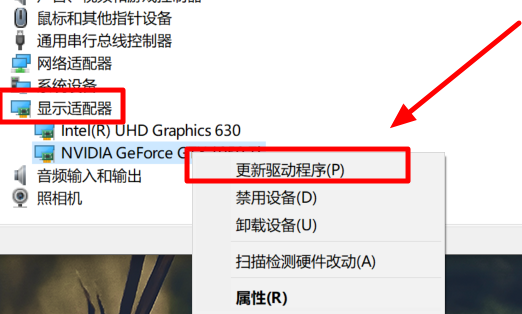
4.点击之后,在新弹出的窗口中选择【自动搜索更新的驱动程序软件】
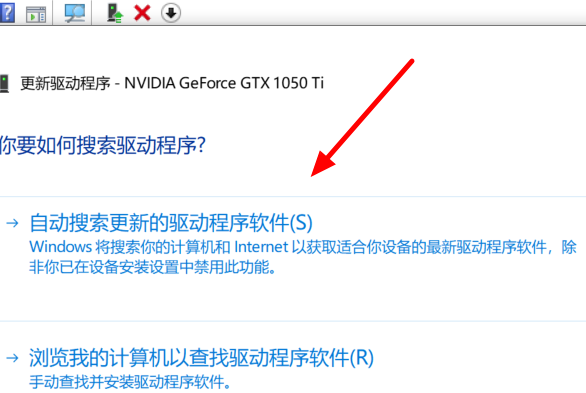
5.当系统提示【你的设备的最佳驱动软件已安装】时,就代表驱动程序更新完成。这时就不会出现驱动不兼容的情况了
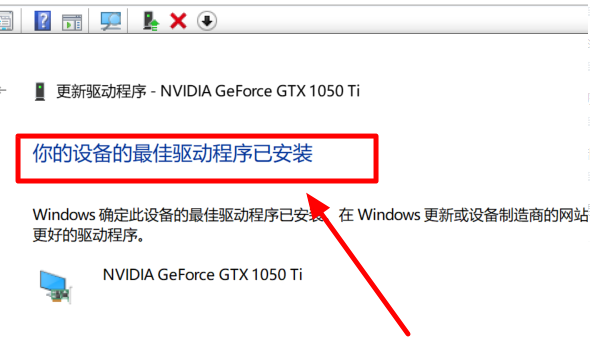
第二种方法:
1.快捷键【win】+【R】打开【运行】 ,输入 【gpedit.msc】 点击确定
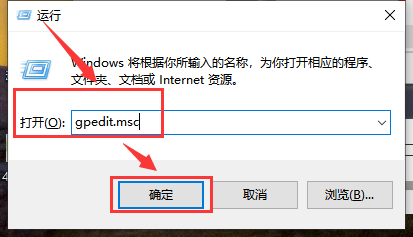
2.选择【计算机配置】—【管理模板】—【系统】—【设备安装】
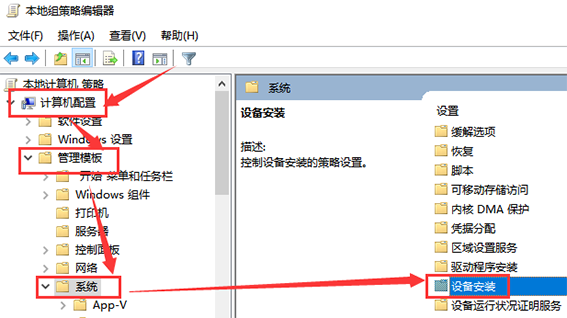
3.找到【设备安装限制】—【禁止安装未有其他策略组描述的设备】(在右边),双击后设置为【启用】点击确定。
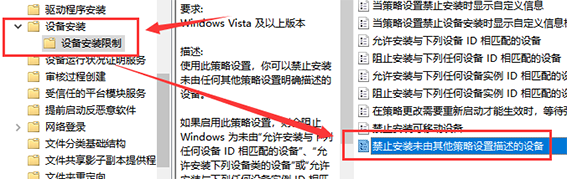
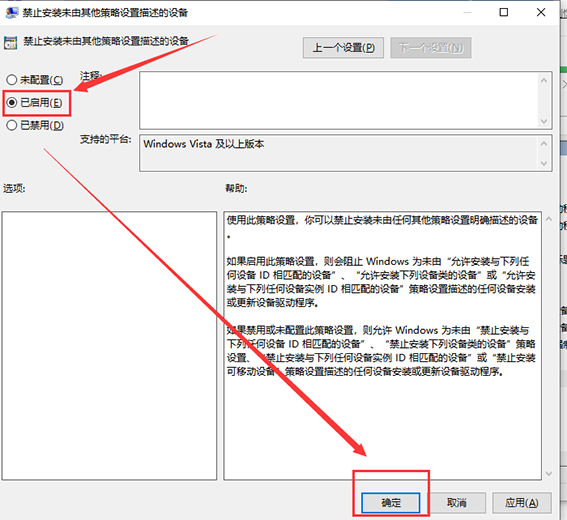
这样就不会再自动更新驱动了,但每检查更新时会有驱动更新项目,但会更新失败。但不影响使用。
以上就是小编给各位小伙伴带来的win101903驱动冲突怎么解决的所有内容,希望你们会喜欢。





